Outlook pohranjuje vašu e-poštu u PST datoteku. PST znači stol za osobno pohranjivanje. Outlook koristi ovaj format datoteke za pohranjivanje podataka, uključujući e-poštu, kontakte, kalendare itd. Ovisno o vašim postavkama, možda ćete trebati koristiti svoju lozinku za otvaranje i oni mogu biti, ali ne moraju biti kriptirani. Najvjerojatnije, ako ih niste šifrirali, oni nisu šifrirani osim ako neki gremlini nisu ušli u vaš CPU. To bi moglo biti u redu, ali ponekad pokušati otkriti gdje su PST datoteke zapravo zbunjujuće. "Gdje su moje PST datoteke?" Vrišti frustrirani korisnik. Nema potrebe za frkanjem! Samo je pitanje gdje se datoteka nalazi. To bi vam trebalo pomoći u pronalaženju lokacije datoteke i konačno oporavku PST datoteka.
Otvorite Outlook i pogledajte što uvijek vidite: sučelje. Sjajno, gdje su sada PST datoteke? Postoje dva načina da ih pronađete i vrlo je jednostavan. U programu Outlook 2010 otvorite izbornik File i kliknite Postavke računa. U programu Outlook 2007 kliknite karticu Alati i odaberite Postavke računa.

Otvorit će se prozor s raznim karticama koje će vam pomoći organizirati Outlook sadržaj. Kliknite karticu Data Files i vidjet ćete svoje Outlook datoteke podataka, uključujući PST i OST datoteke. Oni će biti jasno naznačeni imenom. Označite popis PST datoteka, a zatim kliknite Otvori mapu iznad popisa.
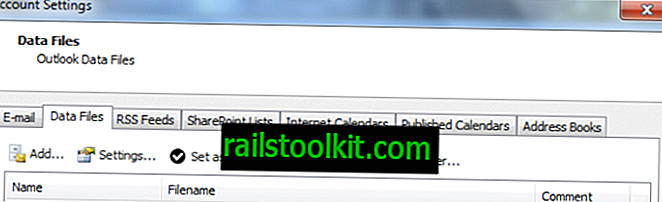
Vaše PST datoteke se zadano spremaju u mapu User User (Podaci o korisničkim podacima) i otvorit će se mjesto mape. Jednostavno dvokliknite popis vaših PST datoteka i tamo su ih.
Alternativno, možete otvoriti svoje PST datoteke izravno iz mape Korisnički podaci bez otvaranja Outlooka. Otvorite Windows Explorer i u adresnu traku utipkajte:
% localappdata% \ Microsoft \ Outlook \

Pritisnite Enter i mapa će se otvoriti. Još jednom jednostavno dvaput kliknite svoje PST datoteke i one bi se trebale otvoriti. Ako vas to dovede do datoteke samo za čitanje koju ne možete otvoriti, desnom tipkom miša kliknite datoteku i odaberite Svojstva. Na kartici sigurnosti možete biti sigurni da ste dozvolili sva dopuštenja za korisnički račun. Zadani račun često je korisnik SUSTAVA i dozvola su ograničena.
Kliknite gumb za uređivanje da biste definirali dopuštenja za određene korisnike, odaberite koji račun koristite i sva dopuštenja. Kliknite Primjeni i ponovno pokrenite sustav.
U tom trenutku možete ponovo isprobati gornje korake i to bi trebalo uspjeti. Ako vam se sve to čini previše previše zabrinjavajuće, postoje aplikacije koje će pronaći PST datoteke za vas, ali jednako je jednostavno prvo isprobati.
Ostali problemi s rješavanjem problema mogu biti neaktivne usluge s Outlookom i Windows Liveom. To također može uzrokovati probleme s pristupom PST datotekama. Provjerite jesu li sve usluge povezane s ovim programima omogućene i aktivne.
Normalno da ne biste trebali imati problema s preuzimanjem PST datoteka iz Outlooka. Ako i dalje imate problema s preuzimanjem PST datoteka iz Outlooka, također potražite probleme s vatrozidom.














